Shaxda tusmada
Maqaalkan, waxaan ku tusi doonaa lixda dariiqo ee wax ku oolka ah ee meesha looga saaro jilaaga ugu dambeeya ee Excel. Mararka qaarkood waxaa loo baahan yahay in laga soo saaro qoraallo kala duwan unug iyada oo meesha laga saarayo jilaha u dambeeya. Waxa lagu samayn karaa adiga oo gacanta ku qoraya laakiin waxtar ma leh. Haddaba, aan u dhex galno maqaalkan oo aan ogaano siyaabaha aad uga saari karto jilaha ugu dambeeya ee Excel sida ay baahidaadu tahay.
Download Buuga Shaqada
>> Ka saar Dabeecadda u dambaysa.xlsm
6 Siyood Oo Looga Saaro Dabeecada Ugu Danbaysa ee Excel
>Halkan, waxaan hayaa xog-ururin aan ku muujinayo afar tiir; > Aqoonsiga Ardayga, Magaca, Koorsada Maya, Id-ka iimaylka > Isticmaalka xogtan waxaan isku dayi doonaa inaan ku tuso dariiqooyinka ka saarida jilaha ugu dambeeya iyo soo saarista xogta lagama maarmaanka ah Ka saarida jilaha u dambeeya oo kaliyaka soo qaad > Aqoonsiga Ardayga >> ka kooban yahay 5 xaraf oo ka mid ah 4-ta hore waa hal sano halka kan u dambeeyana uu yahay nambarka duubista sida ku cad tusaalahan. Haddaba, si aad sanadka uga soo saarto > Id Ardayga > waa inaad ka saartaa jilaagii ugu dambeeyay adiga oo isticmaalaya Shaqada BEDEL . Qiimaha la soo saaray waxa lagu tusi doonaa > Sannadka > Qaybta
Dooro wax soo saarka Unug E5 .
> , B5 waa qormadii hore , LEN(B5) waxay soo celinaysaa dhererka qoraalka oo xaaladdu waa 5 sidaas 5 doonaanoqo start_num , 1 waa nambar_chars iyo qoraal cusub waa Blank .>Shaqada Qiimaha waxay u rogi doontaa xadhigga tiro> Geli
oo waxaad heli doontaa wax-soo-saarka.➤ Hoos u soo jiid Gacanta Buuxi
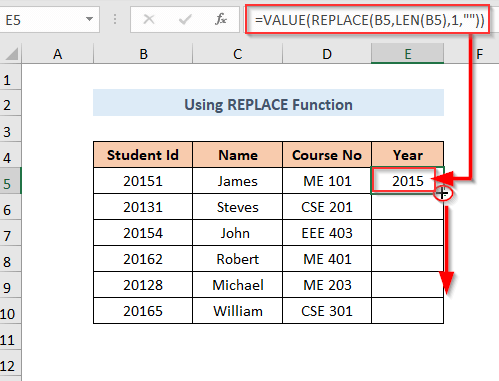
>Natiijada
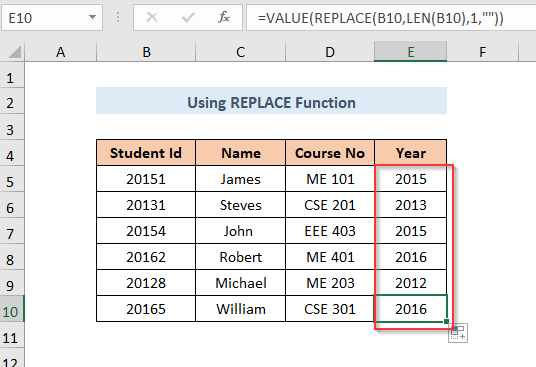 >
>
Awood u leh in uu ka saaro wax ka badan hal xaraf oo u dambeeya.
In ka badan akhri: Sida loo saaro 3da xaraf ee u dambeeya ee Excel
>Habka-2: Adeegsiga Shaqada BIDIX
>Cilmiga >>Koorsada Maya >Koorsada No >> magacyo kala duwan ayaa la sameeyay oo wata Waaxda Magaca iyo lambarka. Si aad uga soo saarto >Waaxda >>>Koorsadan Maya waa inaad ka saartaa saddexda nambar ee u dambeeya addoo isticmaalaya Hawlka BIDIX . >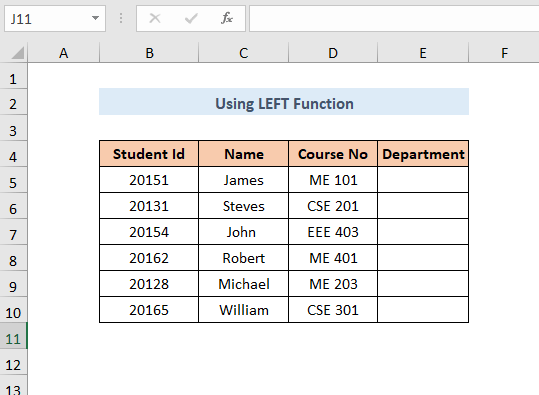
Tallaabo-1: >
➤Dooro wax-soo-saarka Ceel E5 .
=LEFT(D5,LEN(D5)-3) Halkan, D5 waa qoraal iyo LEN(D5)-3 = 5-3=2 waa tirada_chars 9 Geli oo waxaad heli doontaa wax-soo-saarka
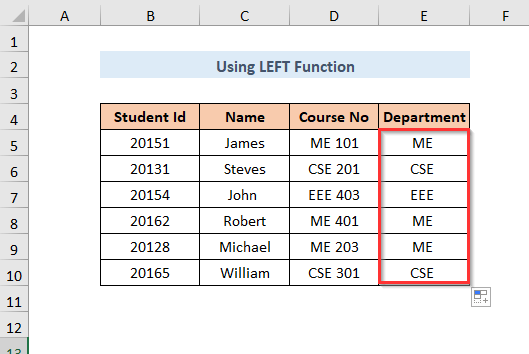
Wax dheeraad ah ka akhri: >Sida looga saaro xarfaha Excel >
Habka-3: Isticmaalka Shaqada MIDTirada >>Koorsada No >>Ceebta koorsada waxaa la sameeyay magacyo koorsooyin kala duwan. Waaxda Magaca iyo lambarka. Si aad uga soo saarto >Waaxda >>>Koorsadan Maya waa inaad ka saartaa saddexda nambar ee u dambeeya addoo isticmaalaya Functionka MID .
>> 21>
Tallaabo-1: >
➤Dooro wax-soo-saarka Ceel E5 .
=MID(D5,1,LEN(D5)-3)
Halkan, D5 waa qoraalka , 1 waa lambarka bilawga , LEN(D5)-3 waa nambar_char >
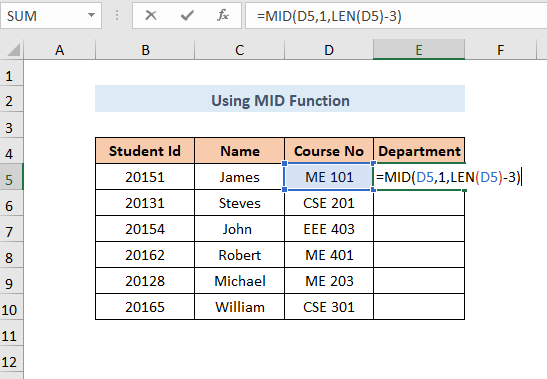 >
>>Tallaabada-2: >
Riix ENTER oo waxaad heli doontaa wax soo saarka.
> 6>Natiijada>Hadda waxaad heli doontaa wax-soo-saarka qaybta Waaxda Excel Ka saar Calaamadaha Midigta >
Habka-4: Isticmaalka Buuxinta Flash si aad meesha uga saarto Character-kii u dambeeyay> gudaha > Koorsada Maya Tiirka magacyo kala duwan ayaa la sameeyay oo wata WaaxdaMagaca iyo lambarka. Si aad uga soo saarto >Waaxda >>>Koorsadan Maya waa inaad ka saartaa saddexda lambar ee ugu dambeeya adiga oo isticmaalaya Falsh Fill feature . >> 25>
Tallaabo-1:
>➤Dooro wax soo saarka Ceel E5 .
➤Ku qor Magaca Waaxda sida waafaqsan Unugga D5.
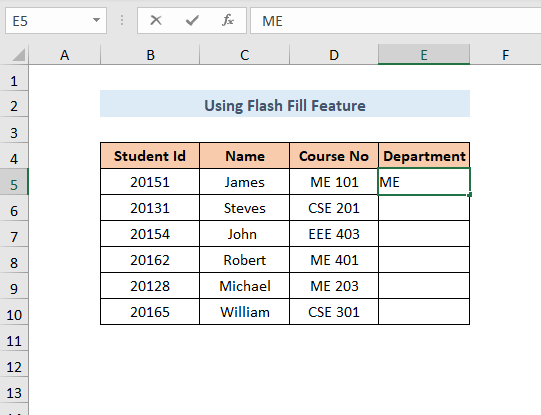
Tallaabo-2:
kii hore ka dibna sida soo socota Waaxda magacyada ayaa la soo jeedin doonaa> ➤Riix ENGEL waxana soo-saareyaasha soo socdaa ay soo bixi doonaanin ka badan:
Sida looga saaro xarfaha bidix ee Excel>Habka-5: Ka saarida Jilayaasha Koowaad iyo Kuwa Dambe isku mar>Ka soo qaad gudaha >> Email Idcolumn Waxaan haystaa qaar Iimaylka Iimaylkalaakin waxa lagu daraa qaar ka mid ah jilayaasha gaarka ah bilowga iyo dhamaadka kuwan Iids. Hadda waxaan rabaa inaan iska dhaafo calaamadahan meesha ugu horeysa iyo meesha ugu dambeysa si isku mar ah anigoo isticmaalaya Shaqada MID. 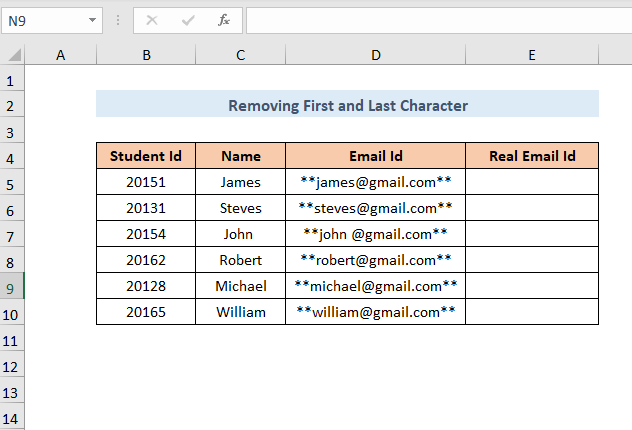
>Tallaabo-1:
➤ Dooro wax soo saarka Cell E5 .
, D5 waa qoraal , 3 waa lambarka bilowga , LEN(D5) -4 waa num_char
>iyo 4 ayaa laga jaray wadarta guud ee dhererka xarfaha num_char sababtoo ah waxaa jira wadarta 4 xarfo gaar ah oo aad rabto inaad ka saarto.
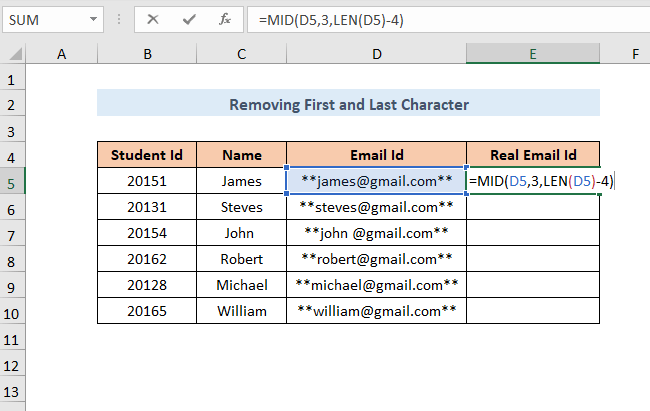
Tallaabo-2:
➤Riix ENTER oo waxaad heli doontaa wax soo saarka.
0>➤ Hoos u soo jiid Gacanta Buuxi1> 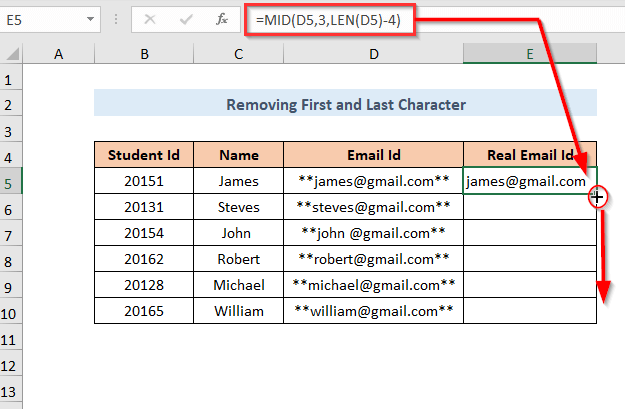
>> 32>
In ka badan ka akhriso: Sida loo saaro xarfaha gaarka ah ee Excel>> Habka-6: Isticmaalka Koodhka VBA> Waxaad isticmaali kartaa koodhka VBA sidoo kale in meesha laga saaro jilaha u dambeeyasida ku jira Habka-2ama Habka-3.>Tallaabo-1: >
➤Dooro Develo per Tab >> Muuqaalka Aasaasiga ah Ikhtiyaarka
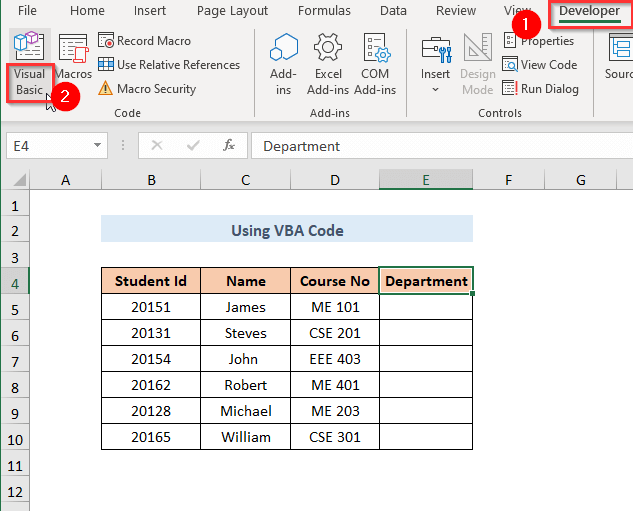
> Tallaabo-2: >
➤ Visual BasicTafatiraha ayaa furmi doona
> ➤Dooro GeliTab >> ModuleXulashada>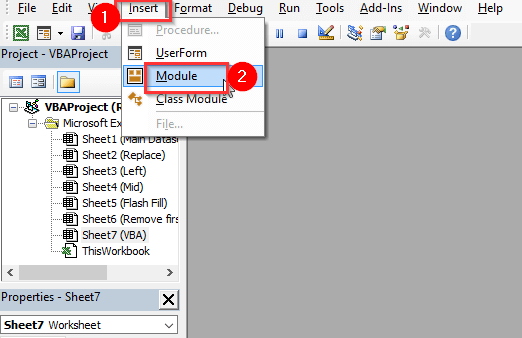
6>Tallaabada-3: >
> ➤ Module 1waa la abuuri doonaa6304
Xeerkani waxa uu abuuri doonaa shaqo lagu magacaabo RmvLstCh
>➤ Save code iyo Xir daaqada
=RmvLstCh(D5,3)>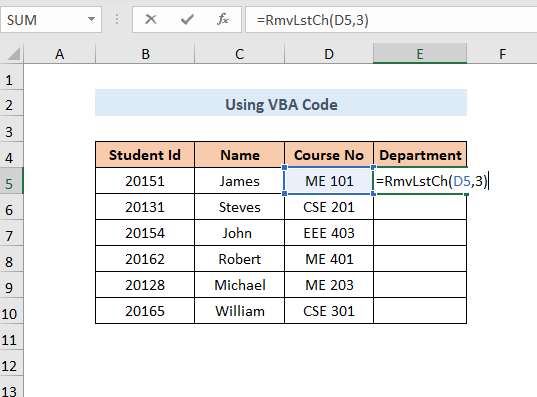
>Tallaabada-6 :
> Hel wax soo saarka. 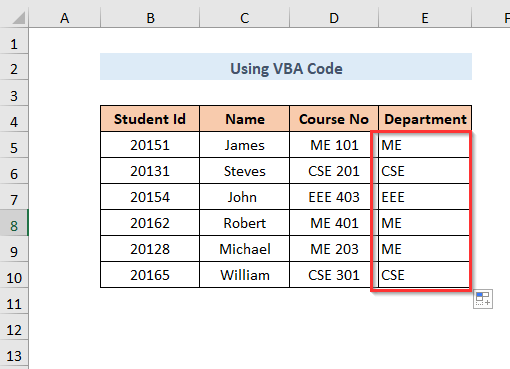
Qaybta Layliska
> Si aad adigu u samayso ku-dhaqanka, waxaanu ku siinay Practiceqaybta hoose ee hab kasta oo ku yaal xaashi kasta oo dhinaca midig ah. Fadlan adigu keligaa samee.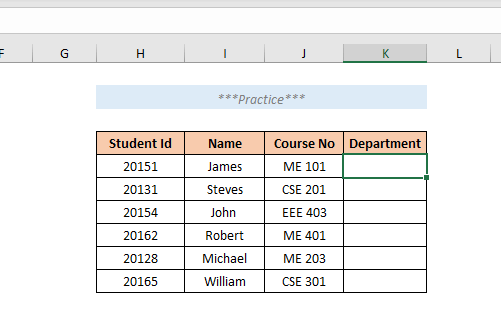 >
>
